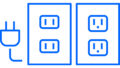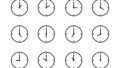スマホで「2乗」の記号「²」を入力したいのに見つからない!そんな経験はありませんか?数学の勉強、SNSへの投稿、ブログ執筆、メールなど、意外と使う機会の多いこの記号。でも、どのアプリやキーボードでも簡単に出せるわけではないのが悩みどころです。この記事では、初心者でもすぐにできる「²」の入力方法から、スマホ別の手順、さらには便利な裏技やアプリの活用術まで、あらゆる方法をまとめてご紹介します。これを読めば、もう「²」で困ることはなくなるはず!
\お買い物マラソン開催情報/ 楽天ランキングページはこちら<PR>
スマホで「2乗」を入力する基本のやり方5選
数字キーボードで「²」を探す方法
スマホで「2乗」を表す記号「²」を入力するには、数字キーボードを活用するのが最も簡単な方法のひとつです。iPhoneやAndroidの多くの機種では、標準のキーボードに「記号」や「特殊文字」が含まれており、その中に「²」があります。たとえば、iPhoneの場合は英語キーボードに切り替えてから「123」キーを押し、「#+=」をタップすると、そこに「²」や「³」などの上付き文字が表示されることがあります。AndroidではGboardなどのGoogleキーボードを使用している場合、「記号」→「特殊文字」→「数学記号」などのカテゴリーにアクセスすることで「²」を見つけることができます。ただし、機種やキーボードのバージョンによって表示される内容は異なるため、一度設定を確認しておくのがオススメです。この方法はLINEやメール、メモ帳などでも問題なく使えるので、ぜひ覚えておきましょう。
Androidで「2乗」を簡単に出す裏技
Android端末で「2乗」記号「²」を手軽に入力する裏技として、Gboardの「文字プレビュー機能」を活用する方法があります。Gboardでは、特定のキーを長押しすると上付き文字や特殊文字がポップアップで表示される仕様になっています。例えば、「2」のキーを長押しすると「²」が出てくることがあり、そこからスライドして選択するだけで入力完了です。もし出てこない場合は、Gboardの設定画面で「長押しで記号を表示」がオンになっているか確認しましょう。さらに、Gboardでは「個別に辞書登録」を行うことも可能です。「にじょう」などの読みで「²」を辞書登録しておけば、次回からはフリック入力だけで呼び出すことができます。この方法は、特によく「²」を使う人にとって時短になるうえ、ストレスフリーでおすすめです。
iPhoneで「²」を素早く入力するコツ
iPhoneで「²」を入力する場合も、コツさえつかめばすぐに入力できます。まず、英語キーボード(US)を有効にしておきましょう。設定から「一般」→「キーボード」→「新しいキーボードを追加」で「English (US)」を選びます。これにより、特殊文字や上付き文字が表示されるキーボードが使えるようになります。そして、キーボードで「123」→「#+=」をタップすると、「²」が表示される位置があるので、そこからタップして入力するだけです。また、ユーザー辞書機能を使って「にじょう」と入力して「²」が出るように登録するのもおすすめです。こうすることで、毎回探さなくてもスムーズに入力できます。iOSは頻繁にアップデートされるため、今後さらに簡単になる可能性もあります。定期的に新機能をチェックしておきましょう。
メモ帳やLINEで使える方法と注意点
「²」の記号は、どのアプリでも必ず使えるとは限りません。特にメモ帳やLINEでは、フォントやアプリの仕様によって文字化けすることがあります。LINEではほとんどの端末で「²」が表示可能ですが、一部の古いスマホでは表示されなかったり、相手の端末で「?」などに変換される場合もあります。そのため、確実に伝えたい場合は「2^2」や「2の2乗」などの表現を併用するのが安全です。メモ帳アプリでは、Google KeepやEvernoteなどのフォントが豊富なアプリを使うと、記号の表示がより安定します。また、「²」が見えないときは、その部分をコピーして他のアプリに貼り付けて確認すると、文字が正常かどうか分かります。アプリの互換性を考慮して、必要に応じて代替記号を使うようにしましょう。
数式アプリを使った効率的な入力方法
数学の問題をスマホで書いたり解いたりするなら、数式アプリを使うのが断然便利です。代表的なアプリとしては、「Microsoft Math Solver」「Photomath」「Mathpix」などがあり、いずれも「2乗」などの記号を簡単に入力・表示できます。これらのアプリでは、「²」記号がボタンとして最初から用意されており、タップひとつで入力可能です。さらに、手書き認識機能を使えば、画面に「2²」と書くだけでテキスト変換してくれます。手書きが苦手な人でも、テンキーや専用の数式パネルからスムーズに入力できるので安心です。学生や教員、塾の講師など、頻繁に数式を扱う人には必須のツールといえるでしょう。アプリによっては計算機能もあり、入力した「2²」をそのまま「4」と計算してくれるものもあります。
2乗記号「²」が出てこないときの対処法
キーボード設定の見直し方法
「²」が入力できない原因として多いのが、キーボードの設定に問題があるケースです。特に、日本語キーボードのみを使っていると、特殊記号や上付き文字が表示されないことがよくあります。そのため、まずは使用中のキーボードの種類を確認しましょう。iPhoneの場合は、「設定」→「一般」→「キーボード」→「キーボード一覧」で現在の構成を確認できます。ここに「English(US)」などの英語キーボードがなければ、「新しいキーボードを追加」で追加しましょう。Androidの場合は、設定アプリから「システム」→「言語と入力」→「キーボード」→「Gboard」などに進み、入力方法のオプションを確認できます。必要に応じて「英語キーボード」や「記号パネルの拡張」などをオンにすると、「²」などの記号が表示されやすくなります。正しく設定すれば、探していた記号がすぐに見つかるようになるはずです。
コピー&ペーストを活用するテクニック
もし設定を見直しても「²」が出ない場合は、コピー&ペーストというシンプルな方法が非常に有効です。インターネット検索やメモアプリなどで「²」という記号を一度表示させ、それを長押ししてコピーし、使いたいアプリにペーストするだけでOKです。この方法はLINE、Twitter、Instagram、メモ帳、ワードアプリなど、ほぼすべてのアプリで使用可能で、キーボードの設定に依存しないのが最大の利点です。特に、頻繁に使う場合は「²」をメモ帳や定型文アプリに保存しておき、必要なときにすぐコピペできるようにしておくと便利です。また、ユーザー辞書機能に「にじょう」や「すうじのうえ」などと登録し、その変換候補に「²」を設定しておけば、次回からの作業が一気に楽になります。簡単な工夫で効率がグッとアップする方法です。
サードパーティ製キーボードの活用
標準のキーボードでは満足できない場合、サードパーティ製のキーボードアプリを使うのも有効です。特におすすめなのが「Gboard(Googleキーボード)」や「Simeji」「ATOK」などのカスタマイズ性が高いキーボードです。これらのアプリでは、文字キーの長押し設定や特殊記号のショートカット登録が可能で、「²」などの記号を素早く呼び出せるようになります。たとえば、Gboardでは「設定」→「テキスト修正」→「個人辞書」から、「にじょう」→「²」といった登録が可能です。また、テーマやキーボードのレイアウトも柔軟に変えられるので、自分に合った入力環境を作れます。注意点としては、サードパーティ製キーボードは個人情報の入力時には注意が必要なため、信頼できるアプリを選び、必要に応じてパーミッション設定を確認するようにしましょう。
Unicodeを使って「²」を出す方法
どうしても入力できないときの最終手段として、「Unicodeコード」を使う方法があります。「²」はUnicode上では「00B2」というコードが割り当てられており、対応アプリであればこのコードを入力することで「²」に変換できます。ただし、スマホの標準機能では直接Unicode入力ができないことが多いため、専用のアプリを使う必要があります。「Unicode Pad」や「Unicode Character Picker」などのアプリを使えば、コード検索や変換がスムーズにできます。また、ウェブサイトで「² Unicode」などと検索し、表示された記号をコピペするのも一つの手です。この方法は少し手間ですが、特定の文字を正確に入力したいときや、他の方法が使えない場合には非常に有効です。上級者向けの手段ですが、知っておくと役に立ちます。
「2乗」と入力する他の方法と代替表現
「^2」や「**2」で代用する方法
「²」がどうしても入力できない場合、代わりに使われる表現が「^2」や「**2」です。これらは主にプログラミングや理数系の記述でよく用いられる表記法です。「^2」は「2の累乗(べき乗)」を表す記号で、たとえば「x^2」と書けば「xの2乗」という意味になります。また、「2」はPythonなどの一部のプログラミング言語で使われる記号で、「x2」と書けばやはり「xの2乗」を意味します。これらの表記は、キーボードの記号だけで簡単に書けるため、特殊な記号に頼らずに済むのがメリットです。SNSやメモ帳、LINEなどで共有する際も、文字化けの心配がなく、どんな端末でも正しく表示されます。数学的に正確な表現にこだわらない場面では、こうした代用記号を使うのが実用的です。特に、数式を気軽にやり取りしたい場面では重宝します。
数学でよく使われる記号一覧
数学では「²」以外にもさまざまな記号が使われます。スマホでもよく使うことがあるので、以下のような記号を一覧で覚えておくと便利です。
| 記号 | 読み方・意味 | 入力のヒント例 |
|---|---|---|
| ² | 2乗 | コピー、英語キーボードなど |
| ³ | 3乗 | 同上 |
| √ | 平方根(ルート) | 数学アプリや記号キーボード |
| ± | プラスマイナス | 数式キーボードや辞書登録 |
| π | パイ(円周率) | 数学アプリや辞書登録 |
| ∑ | 総和記号(シグマ) | 特殊文字一覧から選択 |
これらの記号は、iPhoneやAndroidの英語キーボードを利用すれば見つかることも多く、また数式アプリを利用すれば簡単に入力できます。学習用途や試験対策にも役立つので、使いたい記号をまとめて辞書登録しておくのがおすすめです。
SNSやブログで見栄え良く書くコツ
SNSやブログで数学の内容を書くとき、「²」を使うだけで文章の見た目がぐっと専門的になります。しかし、表示の崩れや記号の誤解を避けるために、いくつかのコツを押さえておきましょう。まず、装飾機能のあるブログ(WordPressなど)では、「数式プラグイン」を使うことで「x²」のように美しく表示できます。また、Twitterなどでは「²」が文字化けしないことを確認してから投稿するようにしましょう。InstagramやFacebookでは、画像に数式を書き込んで投稿する方法も効果的です。特に学習系アカウントでは、画像+テキストの組み合わせが見栄えも良く、理解しやすいので人気があります。さらに、数式をGIFやPNGに変換して貼り付けるサービスもあるので、ブログなどで本格的に数式を見せたい人にはおすすめです。
学習アプリで入力する場合の注意
数学の学習アプリでは、「²」などの記号入力ができるようになっているものも多いですが、アプリによって仕様が異なるため注意が必要です。たとえば「Photomath」では、カメラで数式を読み取って自動で計算してくれるため、手動入力の必要はあまりありません。しかし、「Microsoft Math Solver」や「MyScript Calculator」など、手動で数式を書くタイプのアプリでは、正しい記号の位置や形式で入力しないとエラーになる場合があります。特に「²」などの上付き文字は、指定の位置で書く必要がありますので、慣れるまで練習が必要です。また、アプリによっては「2^2」と書いても「²」として処理されるものもあります。使用前にはガイドやチュートリアルをよく確認し、アプリの特性に合った方法で入力するようにしましょう。
手書き入力とそのメリット・デメリット
最近のスマホやタブレットでは、手書き入力も高性能になっています。特にスタイラスペンに対応した機種では、「²」などの記号も指やペンで手書きするだけで自動変換してくれる機能があります。たとえば、GalaxyシリーズやiPadの「GoodNotes」「Notability」といったアプリでは、手書きで「2²」と書くだけで、美しい数式に変換可能です。この手書き入力の最大のメリットは、自由に書けて直感的な点です。特に紙と同じ感覚で数式を書きたい人には最適です。ただし、デメリットもあります。変換の精度はアプリによって異なり、うまく認識されないこともあります。また、スマホの画面が小さいと書きづらさを感じる場合もあります。ノート代わりに使いたい人には便利な機能ですが、サクッと「²」を入力したいだけなら、キーボード入力のほうが素早いかもしれません。
スマホ別「2乗」入力早見表(iPhone・Android)
iPhoneでの2乗入力手順
iPhoneでは、上付きの「²」記号を入力するには、いくつかの方法があります。最も簡単なのは「英語キーボード(US)」を追加してそこから記号を選ぶ方法です。設定から「一般」→「キーボード」→「新しいキーボードを追加」→「English(US)」を選択します。その後、メッセージやメモ帳などの入力画面で地球儀マークを押して英語キーボードに切り替え、「123」→「#+=」と進むと「²」が表示されることがあります。見つからない場合は、長押し操作や別の記号ページにあることもあるので、しっかり確認しましょう。また、ユーザー辞書機能を使うことで「にじょう」などの読み方で「²」が変換候補として表示されるように設定も可能です。よく使う人はこの方法で一気に時短ができます。さらに、サードパーティ製のキーボードアプリを導入すれば、より多機能に入力できるようになります。
Android標準キーボードでの操作方法
Androidの標準キーボード(Gboardなど)を使えば、「²」の入力も比較的スムーズです。まず、キーボードを英語モードに切り替え、「?123」や「=<」などの記号画面を表示させます。その中に「²」や「³」などの上付き数字があることが多いので、確認してみましょう。また、「2」のキーを長押しすると「²」が出てくる機種もあります。これが使えない場合は、キーボードの設定を開き、「記号表示」や「長押しで追加記号を表示」といった項目を有効にすることで、使える記号が増える可能性があります。さらに、GoogleのGboardでは、個人辞書を活用して「にじょう」→「²」と登録することもできます。この設定を一度行えば、以後は簡単に「²」を呼び出せるようになり、作業効率が大きく向上します。
Google日本語入力を使う手順
Androidユーザーであれば「Google日本語入力(Gboard)」は非常に便利な選択肢です。このキーボードは日本語と英語の両方をスムーズに切り替えられるだけでなく、個人辞書や特殊記号の表示機能も備わっています。まずはGoogle PlayでGboardをインストールし、端末の設定からキーボードをGboardに変更します。その後、入力画面でキーボードを開き、記号キーを表示していくと、「²」などの上付き数字を見つけることができます。さらに便利なのが、個人辞書機能。Gboardの設定から「辞書」→「ユーザー辞書」に進み、「にじょう」や「2の2乗」などの読みで「²」を登録しておくと、フリック入力だけで素早く変換できます。こうした細かな設定ができる点が、Gboardの大きな強みです。
Gboardを活用したスマート入力術
GboardはGoogleが開発したスマートなキーボードアプリで、上付き文字の入力にも強みがあります。特に便利なのが「長押し入力」と「辞書登録」の組み合わせです。たとえば、数字の「2」を長押しすることで「²」が表示される場合があります。もし出てこない場合は、Gboardの設定から「入力」→「キーボードの設定」→「長押しで記号を表示」を有効にしてください。また、頻繁に使う記号は「ユーザー辞書」に登録しておくとさらに効率アップ。「にじょう」と入力して「²」を登録しておけば、どんなアプリでも簡単に変換できます。さらに、Gboardは音声入力や手書き入力にも対応しており、状況に応じて多彩な方法で「²」を入力できる点も魅力です。カスタマイズの自由度が高いため、自分のスタイルに合った入力方法を構築できます。
各機種別の違いと共通点を比較
スマホでの「²」入力は、iPhoneとAndroidで基本的なアプローチは似ているものの、細かな違いがあります。以下に比較表をまとめました。
| 項目 | iPhone | Android(Gboard) |
|---|---|---|
| キーボード追加方法 | 設定 → 一般 → キーボード → 追加 | 設定 → システム → 言語と入力 |
| 「²」の表示方法 | 英語キーボード → 記号切替で確認 | 記号キー → 長押し or 記号一覧 |
| 辞書登録機能 | ユーザー辞書(標準機能) | ユーザー辞書(Gboard設定内) |
| 入力補助 | 音声入力・ショートカット可 | 音声入力・手書き入力対応 |
| 特殊記号の量 | やや少なめ | 比較的多く表示可能 |
このように、どちらの端末でも工夫次第で「²」を簡単に入力することが可能です。設定を少し変えるだけで入力効率が大きくアップするので、まだ設定を見直したことがない方はこの機会にぜひ試してみてください。
より便利に!「²」入力をもっと快適にする裏技
よく使う単語に登録して時短する
スマホで「²」を頻繁に使う人にとって、いちいち記号を探すのは面倒ですよね。そんなときに便利なのが「ユーザー辞書」への登録です。iPhoneでもAndroidでも、「にじょう」や「2の2乗」といった読みを登録しておくことで、フリック入力だけで「²」が変換候補として出てくるようになります。たとえば、iPhoneでは「設定」→「一般」→「キーボード」→「ユーザー辞書」→「+」から、「よみ:にじょう」「単語:²」と登録します。Android(Gboard)でも、「設定」→「システム」→「言語と入力」→「Gboard」→「辞書」→「ユーザー辞書」で同様の操作が可能です。学習用途や数式メモ、SNS投稿でも活用できるため、辞書登録しておくと作業の時短に大きく貢献します。慣れると手放せなくなる裏技です。
ショートカットアプリを活用しよう
さらに一歩進んだ時短テクニックとして、「ショートカットアプリ」の利用があります。iPhoneなら「ショートカット」アプリを使って、ワンタップで「²」をコピーしてクリップボードに保存できるレシピを作成可能です。たとえば、「²」を入力してコピー→必要なアプリに貼り付ける、という流れを自動化できます。Androidでも「MacroDroid」や「Tasker」といった自動化アプリを使えば、似たようなフローが組めます。特定の条件(例:「にじょう」と入力)で自動的に「²」を呼び出すといった使い方が可能です。このような自動化の仕組みを一度設定してしまえば、毎回の入力が非常にスムーズになり、ストレスなく「²」が扱えるようになります。効率を重視するユーザーにはおすすめの方法です。
定型文アプリでスムーズに入力
定型文アプリを使えば、「²」だけでなくよく使う数学表現全体を登録して呼び出せるようになります。おすすめのアプリとしては、iOSの「TextExpander」やAndroidの「Texpand」があり、どちらもキーワードを決めておけば、それを入力するだけで登録済みの文章や記号に自動展開できます。たとえば、「#2j」を入力するだけで「²」が出るように設定しておけば、計算式を書く際にも一発で入力できて便利です。また、複数の記号をまとめて一つのテンプレートにすることで、長い数式も一瞬で入力可能になります。アプリによってはクラウド同期やバックアップ機能もあるため、スマホを買い替えてもすぐに再設定できて安心です。スマホで仕事や勉強を効率よく進めたい人には、こうした定型文アプリの活用が非常におすすめです。
クリップボードアプリでいつでも貼り付け
スマホで「²」などの記号を頻繁に使う人は、クリップボード履歴アプリを使うことで、いつでも過去にコピーした記号を呼び出せます。Androidであれば「Clipo」や「Clipboard Manager」など、iPhoneであれば「Copied」や「Paste」などが定番です。これらのアプリを使うと、「²」など一度コピーした記号を履歴から選んですぐにペースト可能です。SNSの投稿、メール、ブログなどでも活用しやすく、わざわざ再度入力する必要がないため非常に便利です。中には「お気に入り登録機能」や「固定スロット」などがあるアプリもあり、よく使う記号を常に上位表示させることで、さらにスムーズな入力が可能になります。簡単な手間で大きく作業効率が向上するため、試してみる価値は大いにあります。
入力が楽しくなる便利アプリ紹介
最後に、「²」などの特殊記号の入力をより楽しく、便利にしてくれるおすすめアプリを紹介します。まず、数学をよく使う人には「MyScript Calculator」や「Microsoft Math Solver」が断然便利。手書きで数式を書けば自動で認識・変換してくれます。次に、デザイン性の高いSNS投稿にこだわる人には、「Cool Fonts」や「Fonts Keyboard」などの装飾文字アプリもおすすめ。これらを使えば、記号もオシャレに見せられます。さらに、辞書登録やショートカットの機能を併用できる「TextExpander」などのアプリを使えば、より自由に入力環境をカスタマイズできます。スマホを使った勉強や表現の幅が広がることで、記号入力が面倒ではなく、むしろ楽しいものになります。
まとめ
スマホで「²」=「2乗」の記号を入力する方法は、実はたくさんあります。英語キーボードの追加や記号画面の活用、ユーザー辞書への登録、そしてサードパーティ製のキーボードやショートカットアプリの利用など、目的に応じて最適な手段を選ぶことが可能です。また、「^2」や「**2」といった代替表現も知っておくと、記号が使えないときの対処にも役立ちます。特に数学や理系の内容をスマホで扱う人にとって、「²」をスムーズに入力できることは、ストレスの軽減や作業効率アップにもつながります。今回紹介した方法を活用すれば、どんな場面でもスムーズに「²」が入力できるようになるはずです。あなたのスマホ入力ライフがもっと快適で楽しいものになることを願っています。